今天IT视窗小编刚好得到了一本热乎乎的关于深度w764位旗舰版下载硬盘安装的秘籍,看来是老天爷都想让大家学会深度w764位系统的安装,让大家都能使用到最棒的系统。下面小编就把深度w764位旗舰版下载硬盘安装教程写在下面,网友们赶快来看下面的教程吧。
1、打开下载的系统镜像文件,右击选择“解压Deepin_Win7SP1_Ultimate_X86_201407.iso”。如图1所示
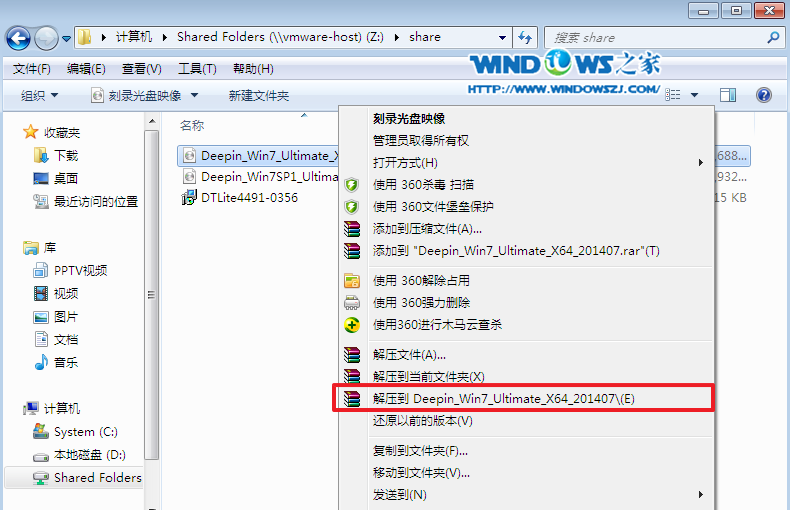
深度w764位旗舰版下载硬盘安装教程图1
2、双击“setup.exe”.如图2所示
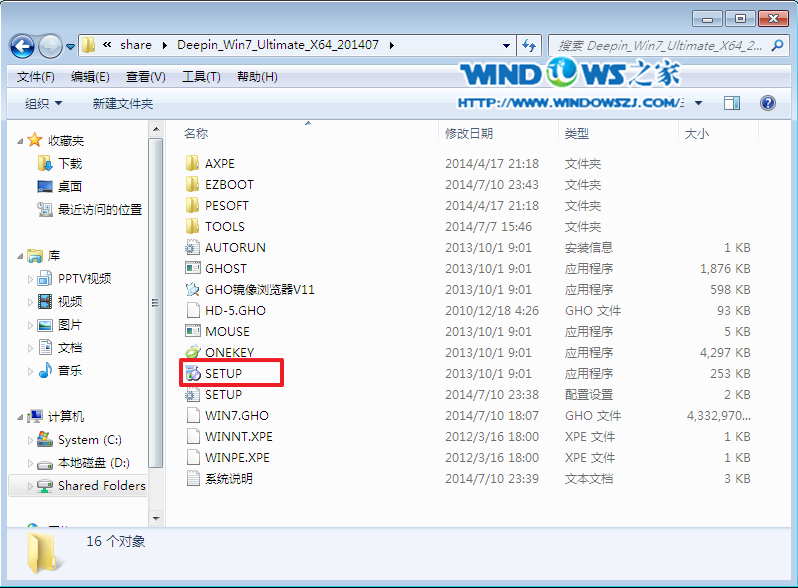
深度w764位旗舰版下载硬盘安装教程图2
3、点击“安装WIN7X86系统第一硬盘分区”。如图3所示
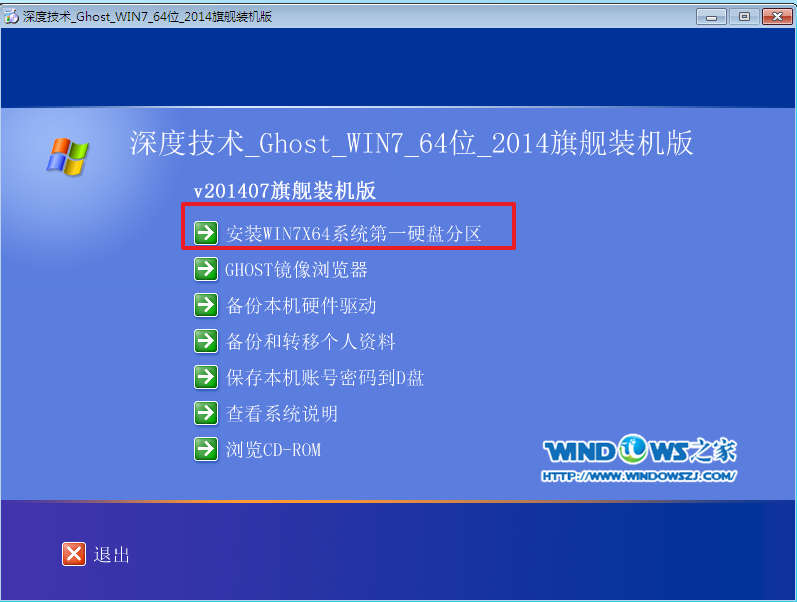
深度w764位旗舰版下载硬盘安装教程图3
4、选择“安装”,再按“确定”,如图4所示。安装成功后,按“确定”,如图5所示。点击“打开”之后选择映像文件(扩展名为.iso),最后选择“确定”。如图6所示
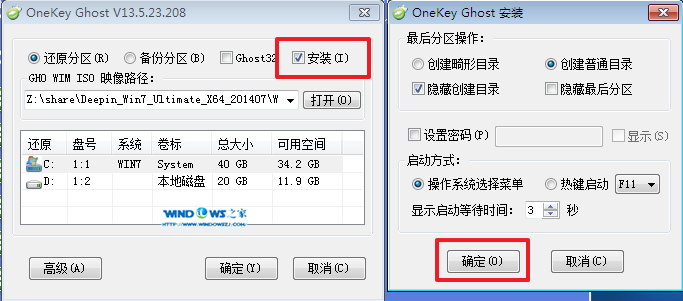
深度w764位旗舰版下载硬盘安装教程图4
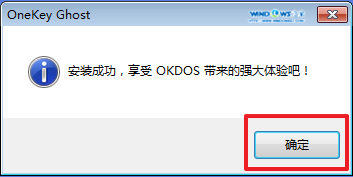
深度w764位旗舰版下载硬盘安装教程图5

深度w764位旗舰版下载硬盘安装教程图6
5、选择“是”,立即重启。如图7所示
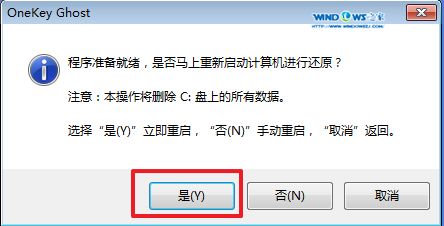
深度w764位旗舰版下载硬盘安装教程图7
6、因为是完全自动进行安装的,所以安装过程相关顺序这里不做一一解释。我们耐心等待硬盘装windows7系统完成即可。如图8、图9、图10所示:
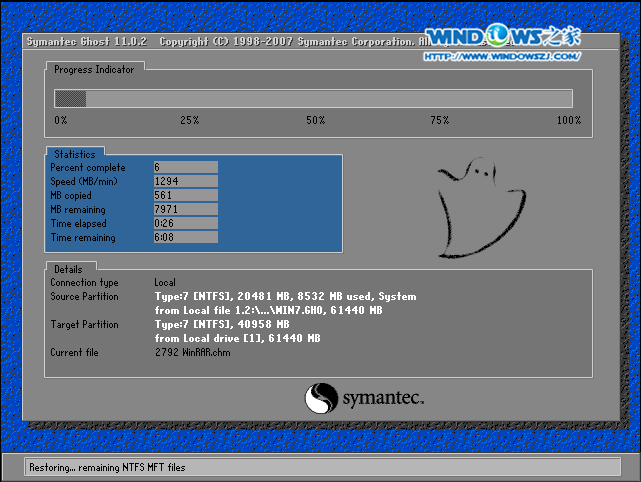
深度w764位旗舰版下载硬盘安装教程图8
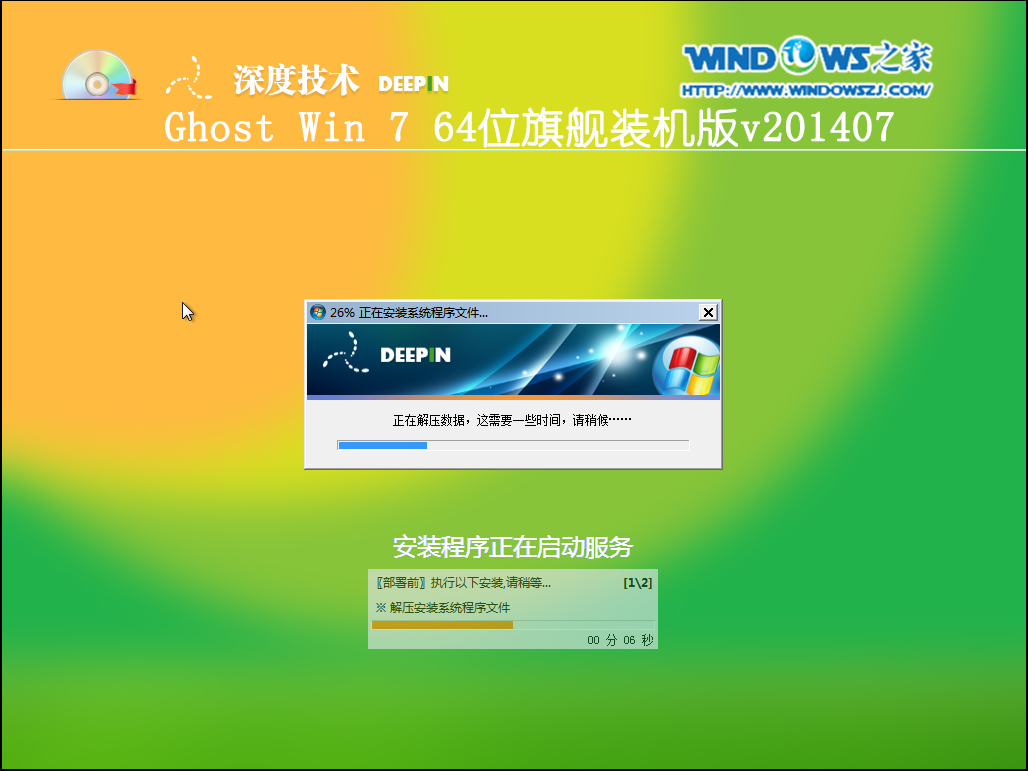
深度w764位旗舰版下载硬盘安装教程图9
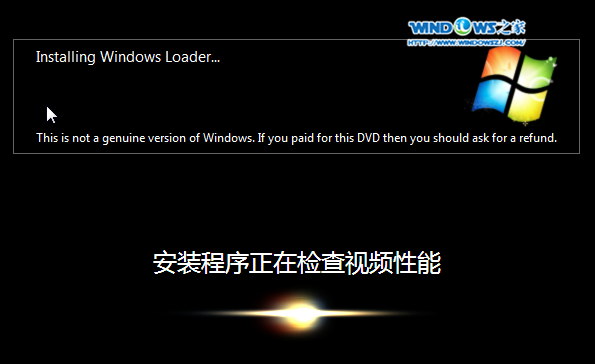
深度w764位旗舰版下载硬盘安装教程图10
7、重启后,系统就安装好了,如图11所示
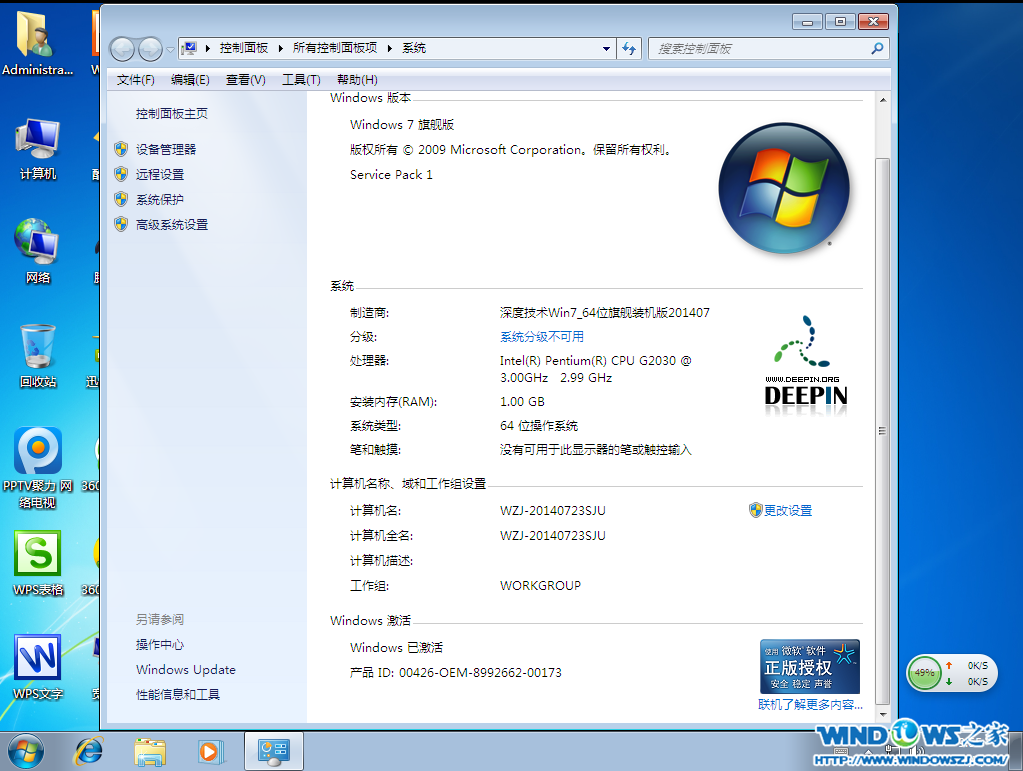
深度w764位旗舰版下载硬盘安装教程图11
以上的全部内容就是IT视窗小编为小伙伴们带来的深度w764位旗舰版下载硬盘安装教程了。上面的教程已经非常详细并且简单化的跟大家讲解了安装深度技术windows7 64位系统的方法了。相信大家都能学会安装系统的。深度系统吧里有非常多关于深度技术系统教程,大家可以去看下。